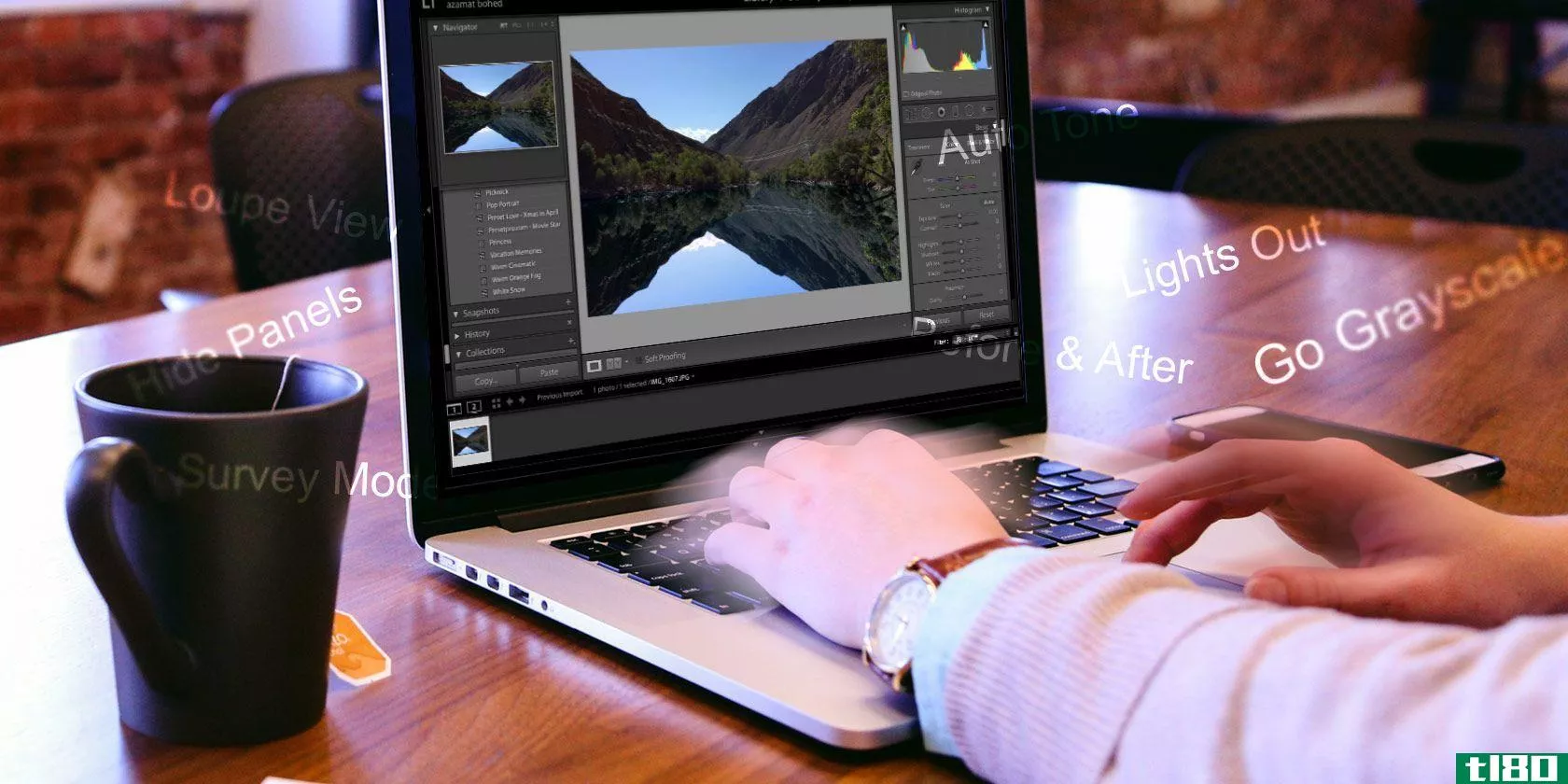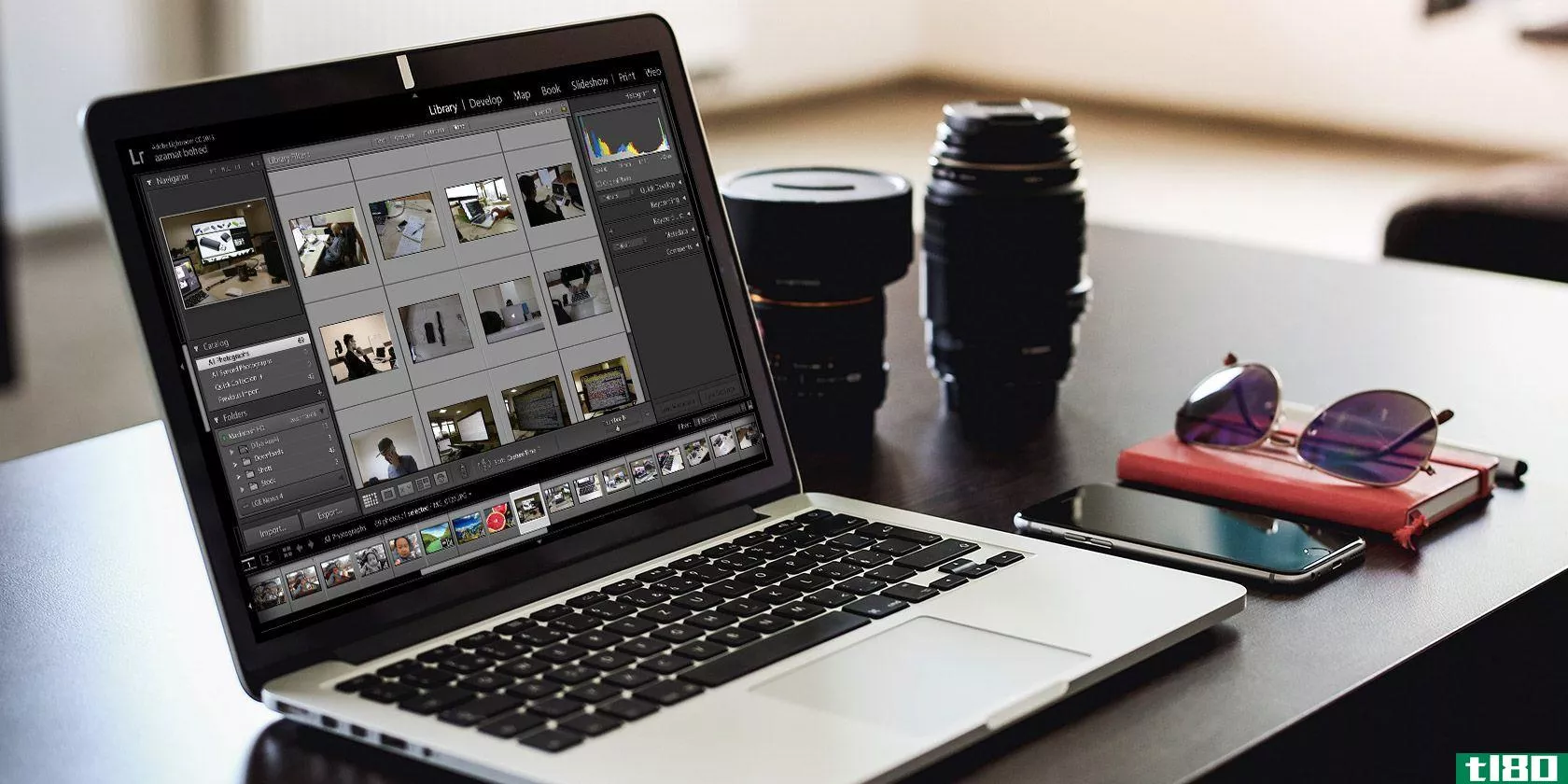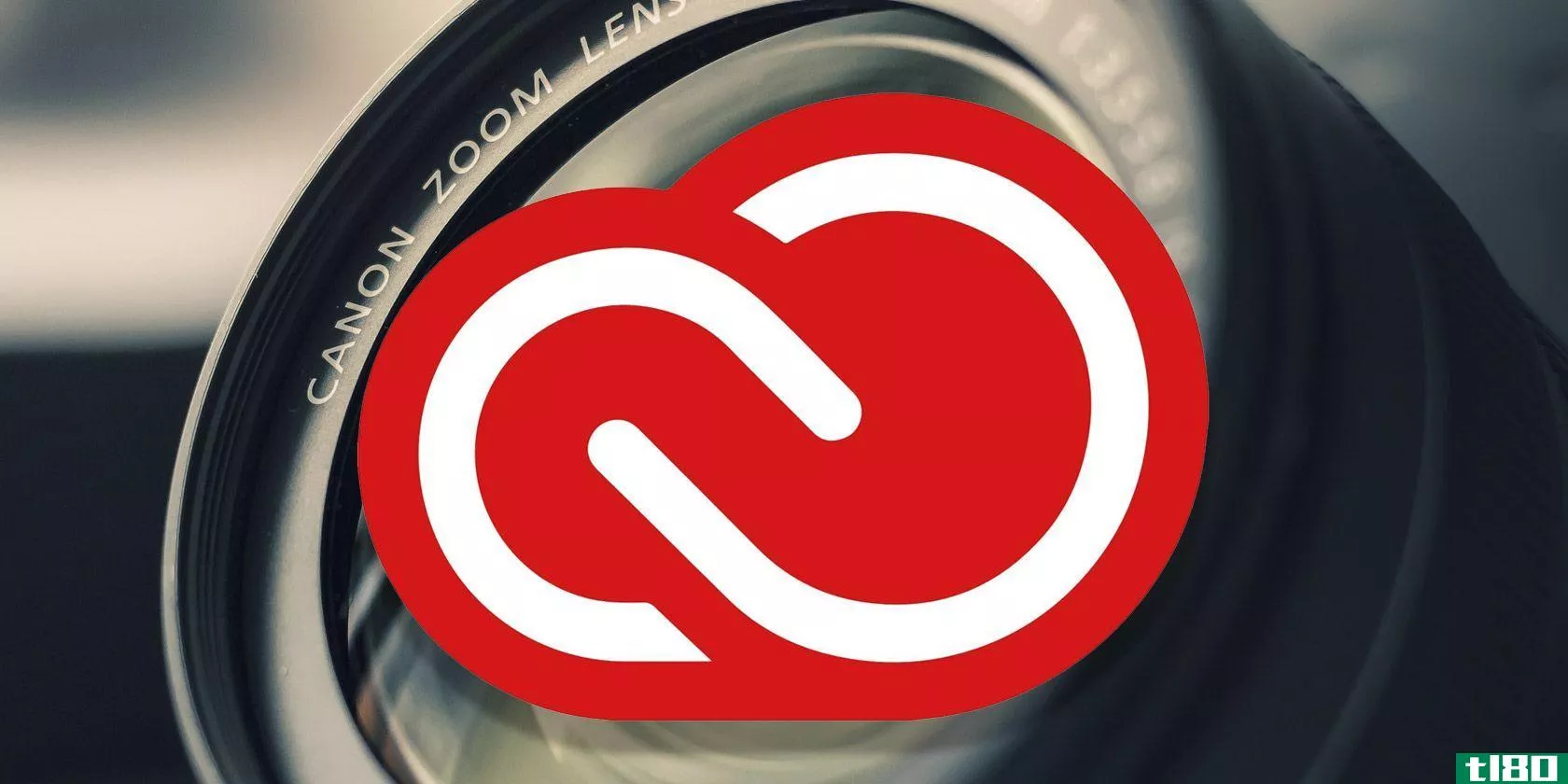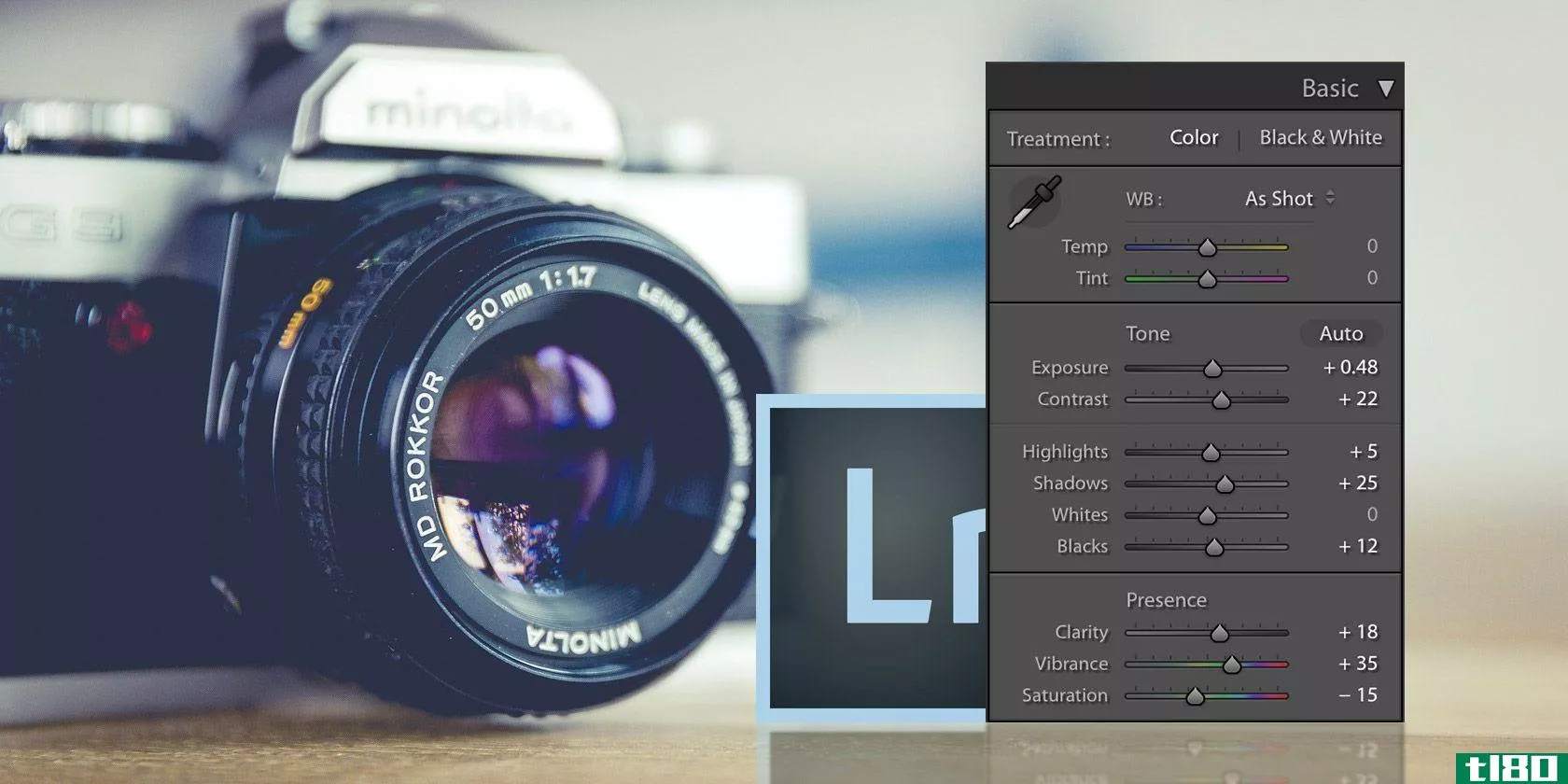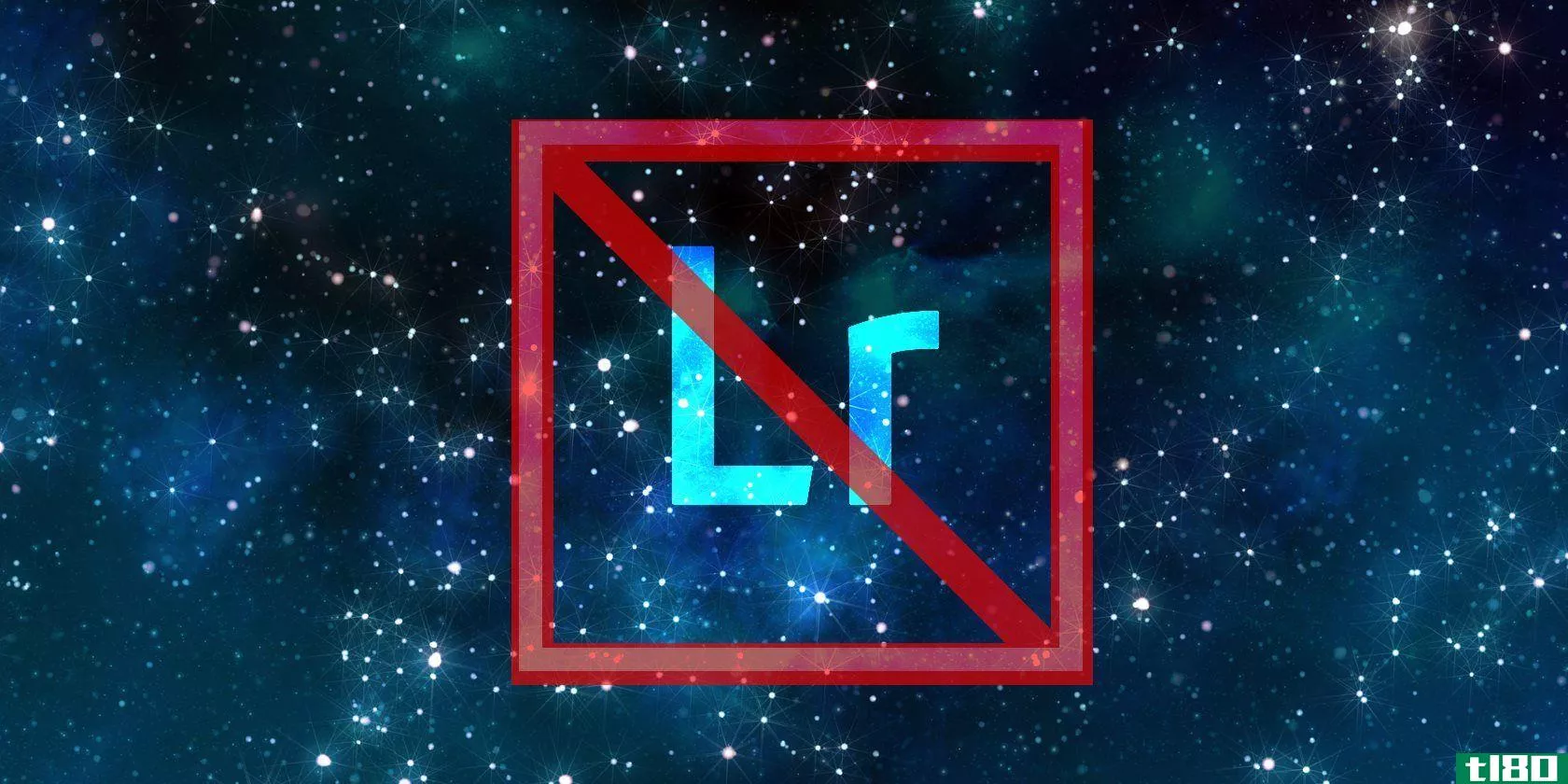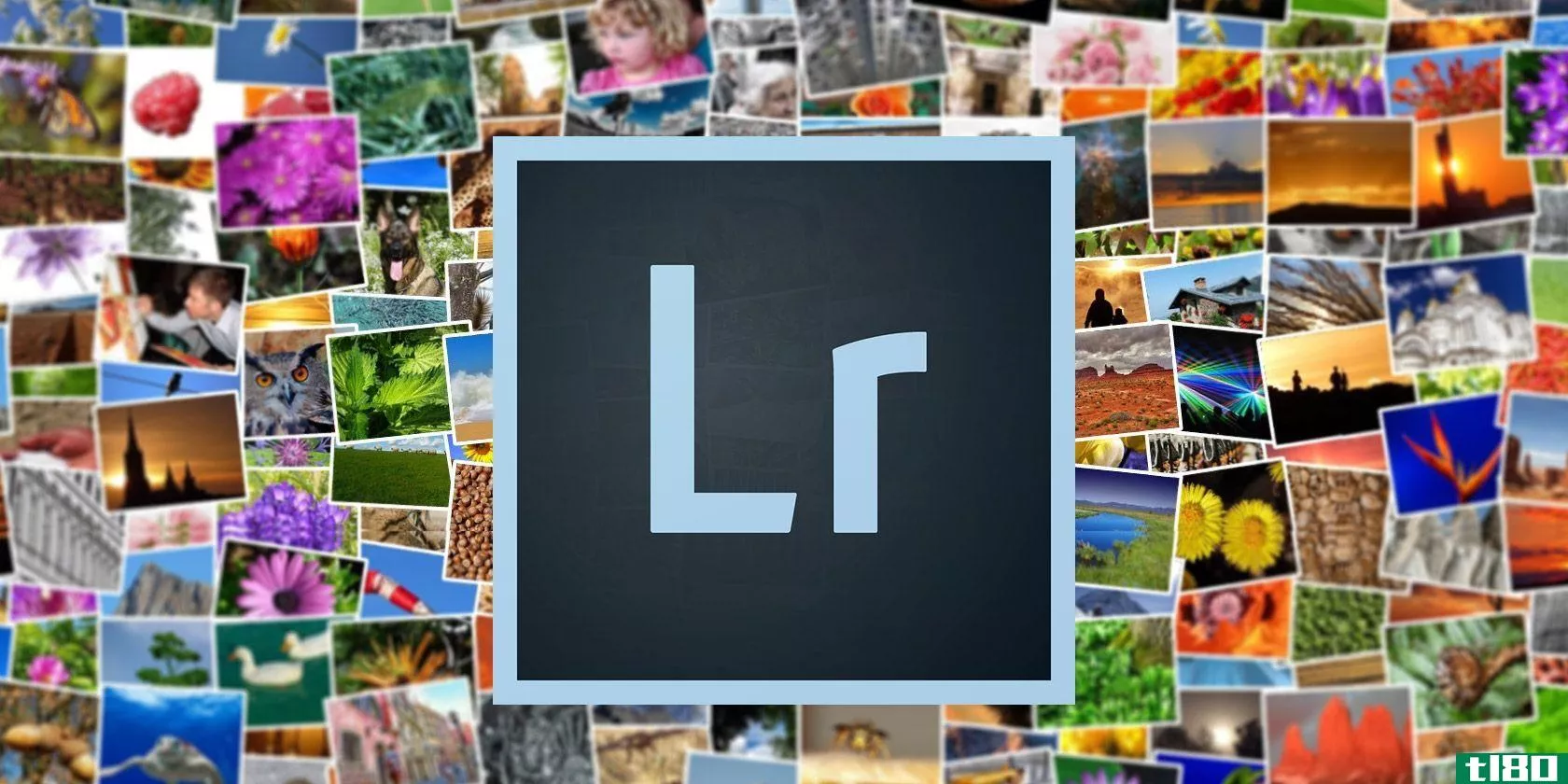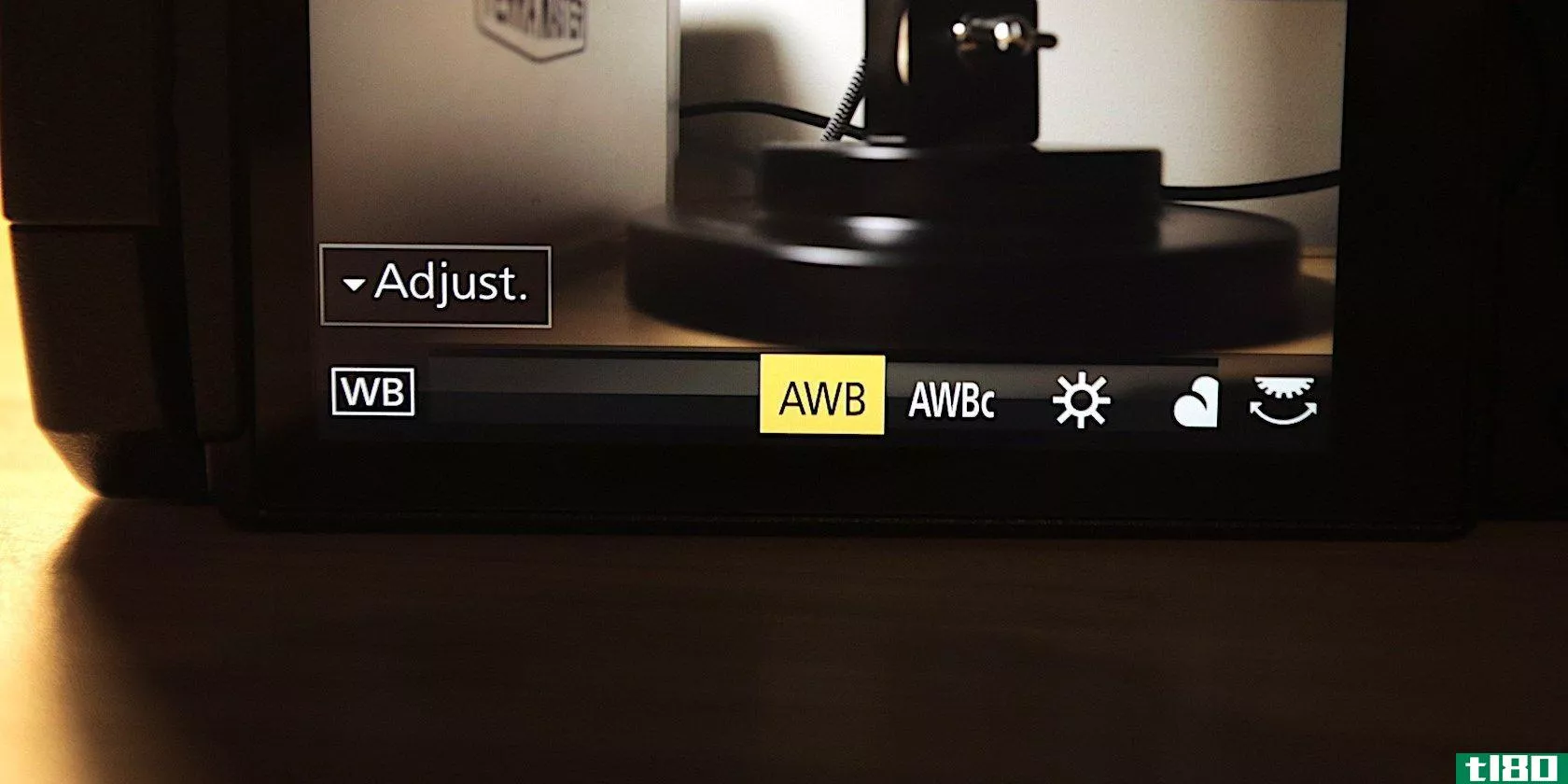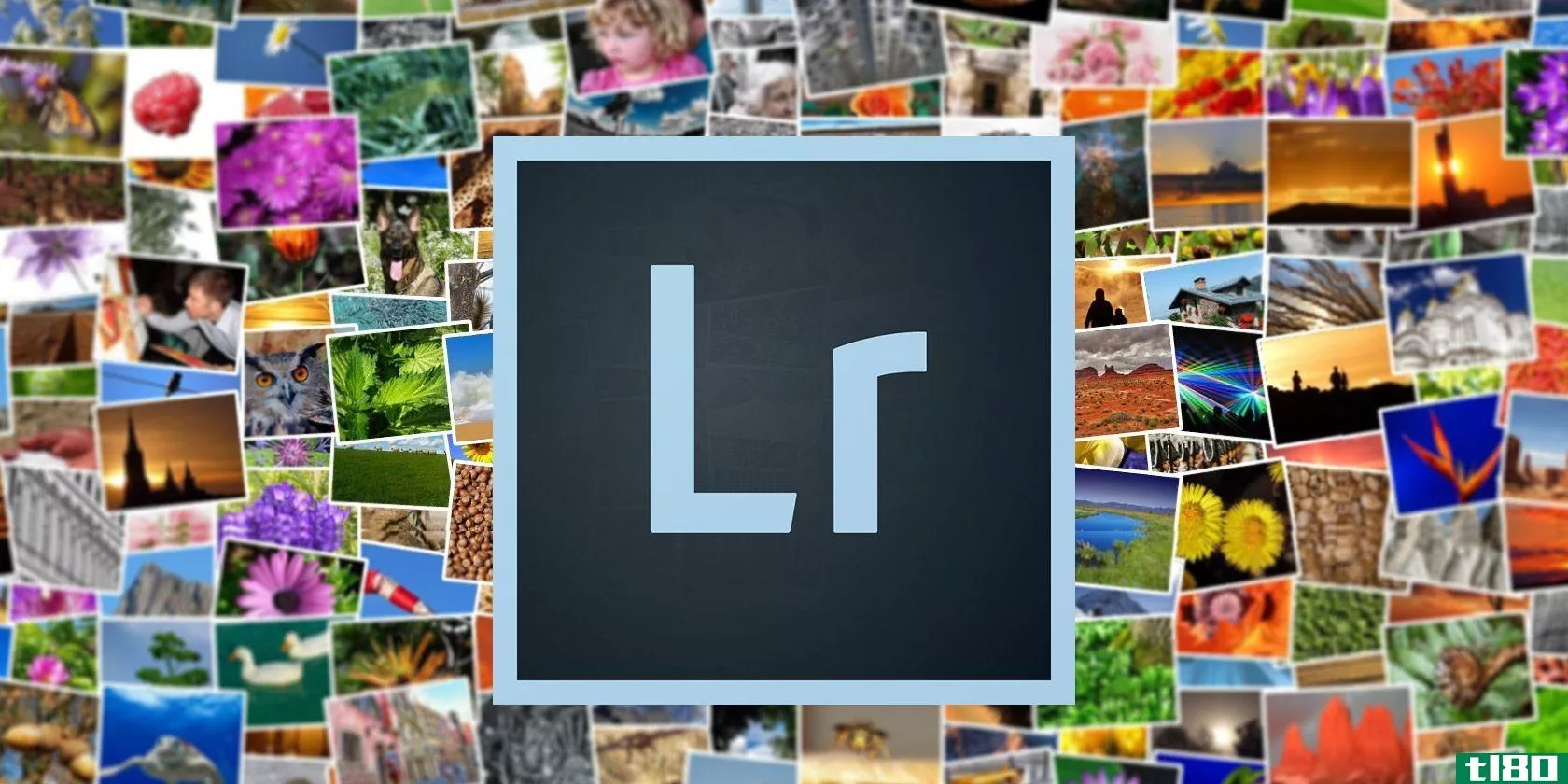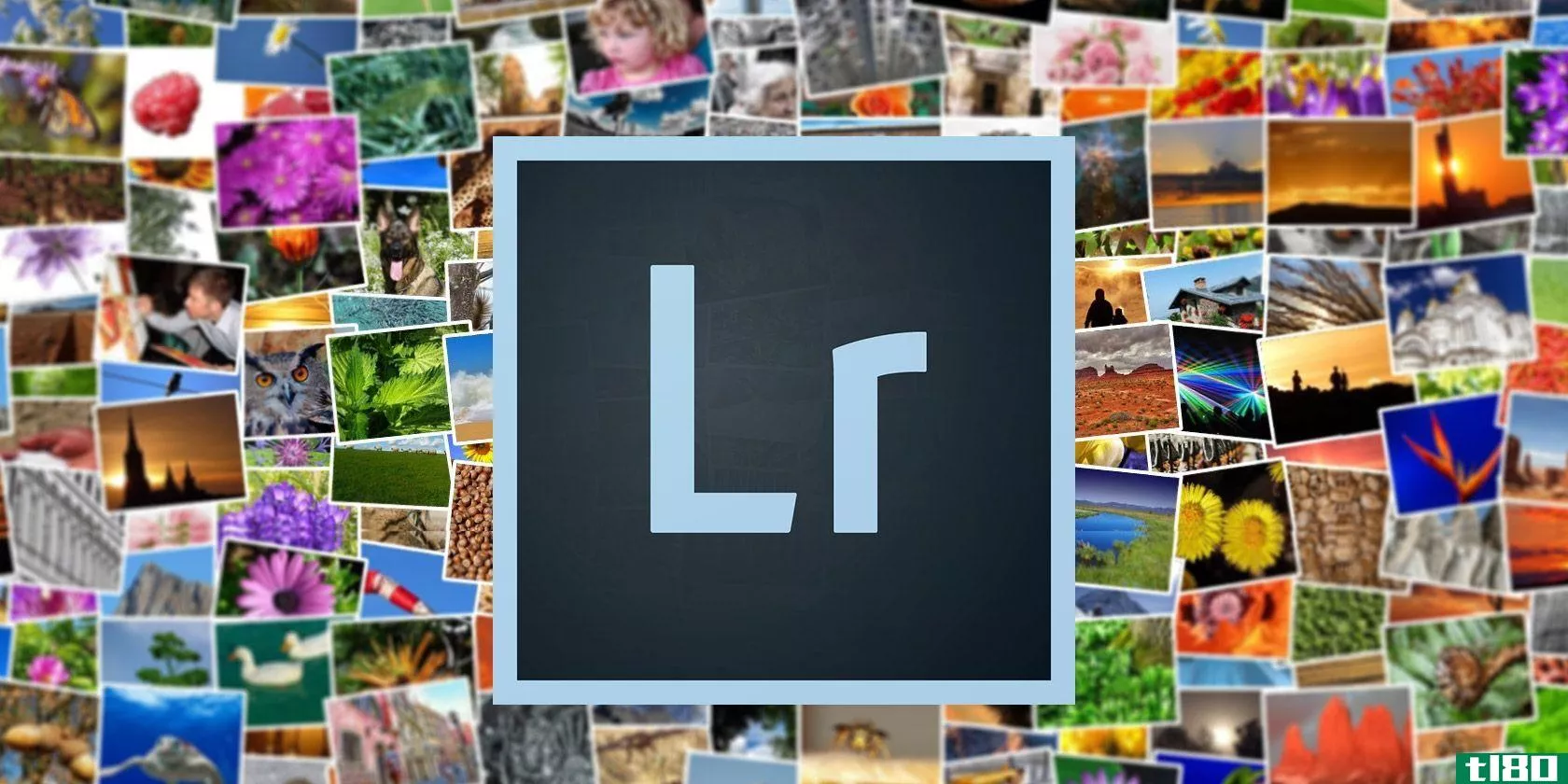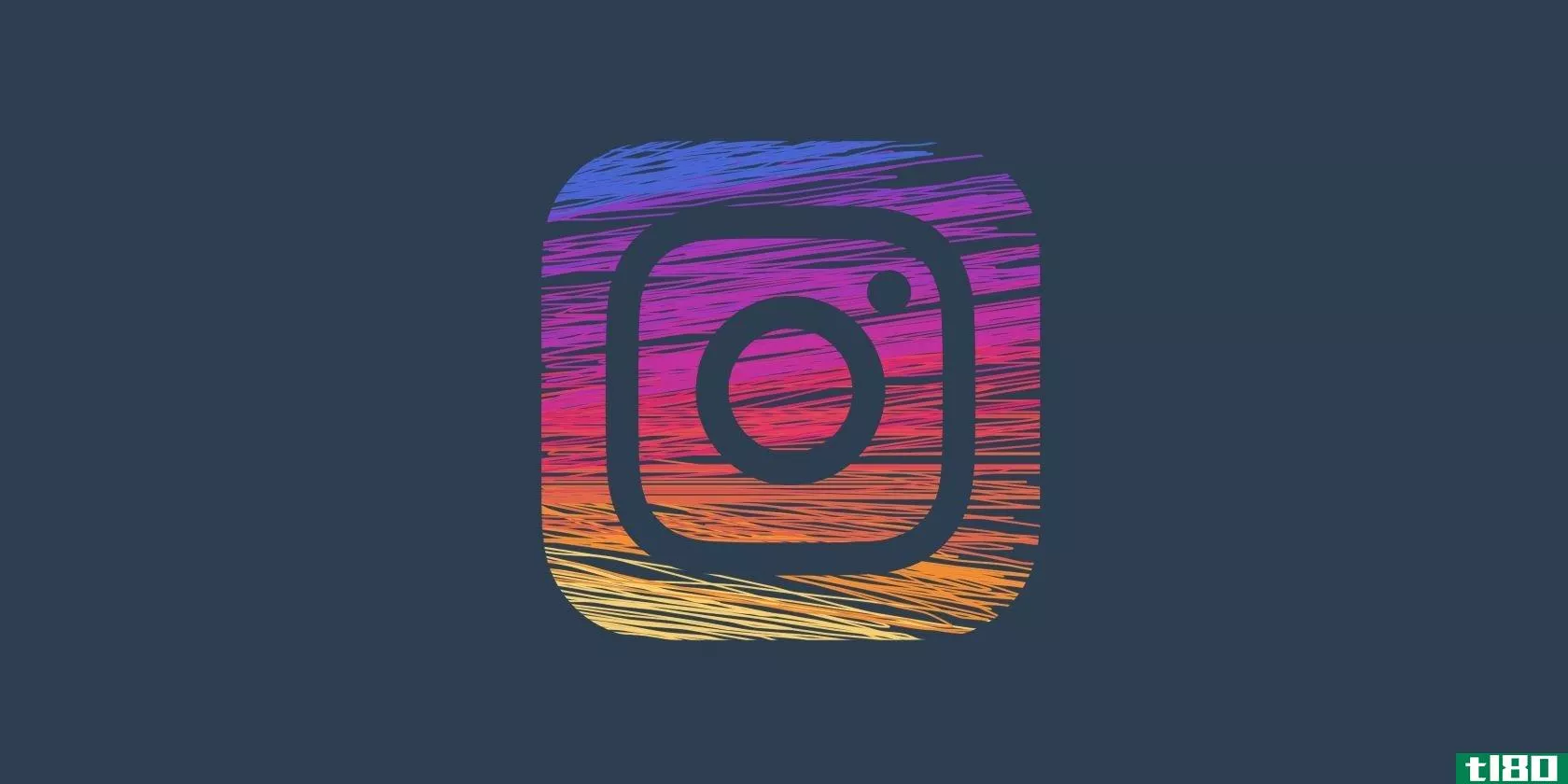如何在lightroom中开始分割色调照片
adobelightroom是一个很好的编辑照片的程序,但是一旦你学会了基础知识,你会怎么做呢?分裂色调是一种技术,可以把你的照片从好到好。这篇文章解释了一切你需要知道的开始分裂色调你的照片在Lightroom。
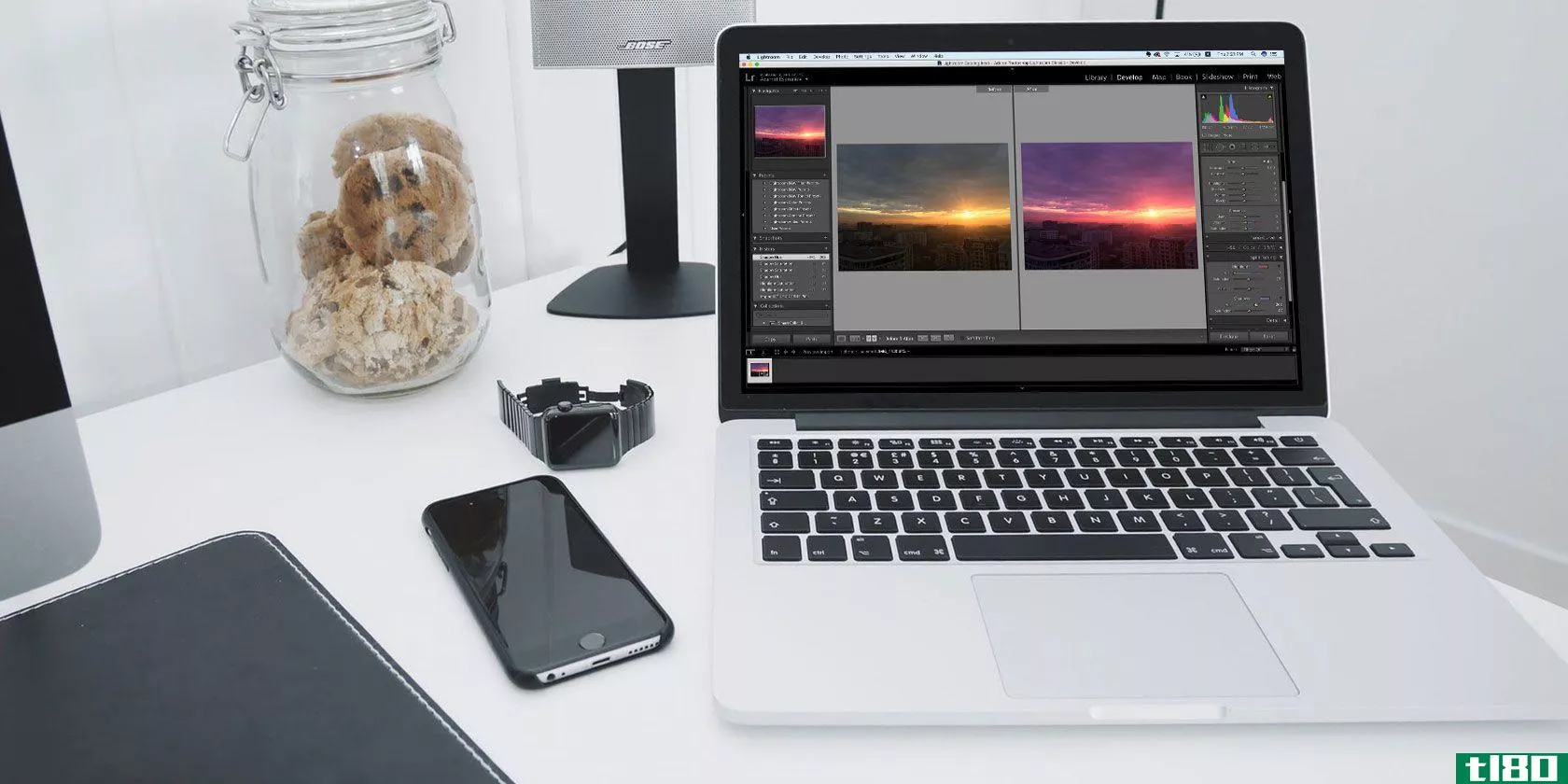
如果你手头拮据,不妨看看这些免费订阅的灯塔。
什么是分割色调(split toning)?
分裂色调背后的理论很简单。它涉及独立地操纵阴影和高光中的颜色。
也许你的照片有太多的黄色在高光,由于路灯。也许你的影子因为水坑而变得很蓝。分割色调允许您单独调整这些部分。你可以给路灯加上更多的蓝色,而不会破坏阴影中的水坑,因为那些可能已经足够蓝了。

你可以使用分割色调使你的城市照片真正的亮丽。或者让一张很棒的照片看起来更复古一点怎么样?
分裂色调很大程度上是一个创造性的过程。调整颜色没有对错之分,但某些组合在一起效果更好。幸运的是,这是一件很容易改变的事情。
lightroom分割色调入门
注意:我使用的是Adobe Lightroom Classic CC。对于较旧版本的Lightroom,步骤可能略有不同。
在开始对照片进行分色之前,如果您已经将照片导入Lightroom,并且已经进行了一些初始编辑,则会有所帮助。
在我们开始工作之前,还需要一点家务活。在开始编辑之前,应该呈现1:1预览。您可能已经这样做了,但是渲染预览会加快Lightroom的速度。
每当你在Lightroom中查看一张照片时,如果它还没有生成预览,它就必须生成预览。这是照片的“渲染”。如果你一次渲染了所有的预览,Lightroom就不必按照你的要求来处理每一张照片了。你不必这样做,但它确实有助于加快事情的进展。
从库模块开始,可以从右上角菜单访问。

选择所有要编辑的照片,然后转到左上角菜单中的“库”。选择“渲染”,然后选择“渲染1:1预览”。
Lightroom将开始呈现您的预览。这可能需要一些时间,但这取决于您的计算机和图像的数量。
您将在Lightroom的左上角看到一个状态栏。等待此过程完成后再继续。
如果您已经渲染了预览,但仍然遇到性能问题,您可能需要查看以下Lightroom性能提示。
了解分割色调面板
现在你终于可以开始在Lightroom中进行分调了。从右上角的菜单栏切换到“开发”模块。
你需要打开“分割色调”面板。这位于HSL/Color/B&W和Detail之间的右侧。
按右侧的白色小箭头展开。
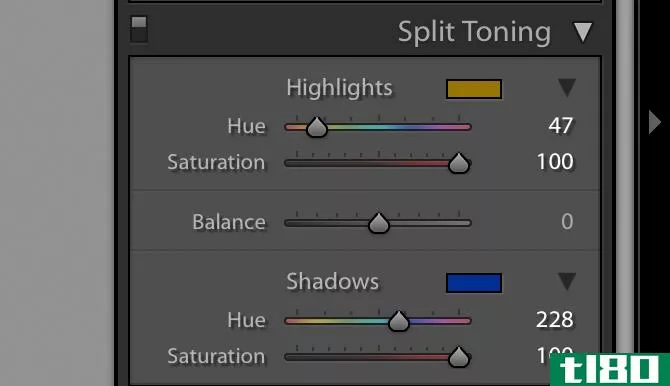
分裂色调是一个简单的灯光面板,但仍有一些事情正在进行。
顶部部分用于控制高光。这里有色相和饱和度的滑块。当饱和度为零时,就等于没有做任何改变。
在单词“Highlights”的右上角是一个小的彩色框。这会显示您选择的特定色调,但它也有第二个用途。单击它一次,打开组合色调和饱和度框。在这里,您可以通过水平移动来调整色调,通过垂直移动来调整饱和度。

您可以使用顶部的小色样从几个预定义的色调中进行选择。
回到主分割色调面板,在高光和阴影选项之间有一个平衡滑块。
向左或向右滑动,以更改分割色调的平衡。可以使用此选项查看阴影或高光。默认情况下,这是在中间,这意味着阴影和高光的更改都同样可见。
最后,底部部分用于控制阴影。这里的控件与前面的高亮显示控件完全相同。
进行编辑
对于这些例子,我使用的是Flickr用户Pedro Szekely拍摄的澳大利亚珀斯的照片:

现在您已经知道了分割色调面板的工作原理,让我们看一个例子。使用上面的示例图像,让我们从高光开始。
这是一个非常蓝色的图像现在。所以让我们在亮点中加入一些黄金:

这对形象造成了影响。图像右下三分之一处的反射现在更加温暖,中间较小的建筑也更加明亮。
转到阴影,让我们在混合中添加一个深蓝色:

现在,您可能认为这个图像看起来很糟糕,但是平衡滑块是事情真正改变的地方。只需将平衡滑块移向高亮显示(向右)即可对图像产生显著影响:

如你所见,闪闪发光的金色反光现在又回来了,底部的大反光现在变成紫色。虽然这是一个夸张的例子,它的目的是说明什么你可以实现分裂色调面板在Lightroom。
不过,最好的学习方法是到处玩。疯了,把饱和度设为100或0。将所有滑块设置为“最大”,然后再次设置。通过这样做,你将真正感受到什么是有效的,什么是可以实现的。
如果你正在寻找一些分裂色调的想法,一个色轮是一个很好的开始。通过在高光中使用单色,然后在阴影中使用互补色,可以获得一些美妙的效果。别太过分!
帮助你达到完美
在本文中,我们向您展示了一个简单的改变照片中的颜色如何会产生很大的影响,以及如何实现它是非常简单的。所以现在你所需要做的就是自己试试!选择一张照片,然后点燃灯塔,开始分割色调。
如果你已经掌握了Lightroom的编辑技巧,但是你想提高你的摄影技巧,为什么不看看我们的初学者摄影技巧或数字摄影指南呢。两者都能帮助你在开始编辑之前拍出更好的照片。
- 发表于 2021-03-25 17:35
- 阅读 ( 205 )
- 分类:IT
你可能感兴趣的文章
如何同时预览多个lightroom预设
Adobe Lightroom是每位摄影师的瑞士刀。Lightroom预设是自动调整照片的最简单的多工具,有很多方法可以使用它们。 ...
- 发布于 2021-03-12 00:10
- 阅读 ( 295 )
如何提高adobe lightroom的速度和性能
如果你经常使用adobelightroom,你就会知道应用程序是如何使用大量计算机资源的。目录越大,所做的编辑越多,Lightroom的速度就越慢。 ...
- 发布于 2021-03-16 09:05
- 阅读 ( 380 )
27+个重要的lightroom快捷方式,用于改进您的工作流程
对于存储、排序和编辑您的照片,解决方案并不比Adobe Lightroom更好。这就是为什么来自世界各地的专业摄影师通过这个应用程序生活。但是访问大量的功能、设置和工具可能会中断您的工作流程。这就是捷径的来源。 ...
- 发布于 2021-03-16 13:33
- 阅读 ( 256 )
如何使用adobe lightroom组织照片
在学习如何组织Lightroom目录之前,了解Lightroom的工作原理非常重要。这包括了解照片的存储方式,如何导入照片,以及了解Lightroom提供的其他功能。 ...
- 发布于 2021-03-17 01:22
- 阅读 ( 170 )
关于adobe creative cloud photography[+赠品]
...9美元。这是访问Adobe最好的两个应用程序最便宜的方法:Lightroom和Photoshop。 ...
- 发布于 2021-03-17 14:44
- 阅读 ( 210 )
如何使用adobe lightroom创建复古照片效果
... 在Adobe Lightroom中,让你的照片看起来更像复古胶片照片比你想象的要容易。你可以让这些变化像你喜欢的那样微妙。在本文中,我将向您展示如何做到这一点——但首先,我要谈...
- 发布于 2021-03-17 15:18
- 阅读 ( 163 )
10个最佳的灯塔选择(免费和付费)
Adobe Lightroom是许多摄影师的默认照片管理和编辑应用程序。但是,如果你曾经可以购买这个程序并想用多久就用多久,那么现在只能通过订阅来使用。这不是每个人都适用的模式。 ...
- 发布于 2021-03-20 00:57
- 阅读 ( 271 )
如何使用黑暗,免费的adobe lightroom替代品
... adobelightroom是最著名的用于处理原始图像的应用程序,但有很多理由可以选择其他应用程序。Darktable是一个免费的、开源的选项,完全可以作为Lightroom的替代品。 ...
- 发布于 2021-03-20 02:43
- 阅读 ( 200 )
adobe现在提供应用内lightroom教程
Adobe在Lightroom应用程序中添加了交互式教程。这些教程存在于应用程序中,并允许您按照说明进行操作。对于任何想学习如何使用adobelightroom编辑照片(更有效)的人来说,这应该是一个福音 ...
- 发布于 2021-03-20 17:33
- 阅读 ( 159 )